مقدمة
يلعب نظام BIOS، أو نظام الإدخال/الإخراج الأساسي، دورًا حيويًا في تشغيل أجهزة الكمبيوتر. يعمل كجسر بين مكونات الأجهزة ونظام التشغيل، حيث يبدأ عملية الإقلاع ويضمن تشغيل النظام بسلاسة. يهدف هذا الدليل إلى توفير فهم شامل لنظام BIOS، تاريخه، وظائفه الأساسية، وأكثر من ذلك. سواء كنت متحمسًا للتكنولوجيا أو مستخدمًا مبتدئًا، فإن فهم نظام BIOS أمر أساسي للحفاظ على جهاز الكمبيوتر الخاص بك في حالة مثالية.
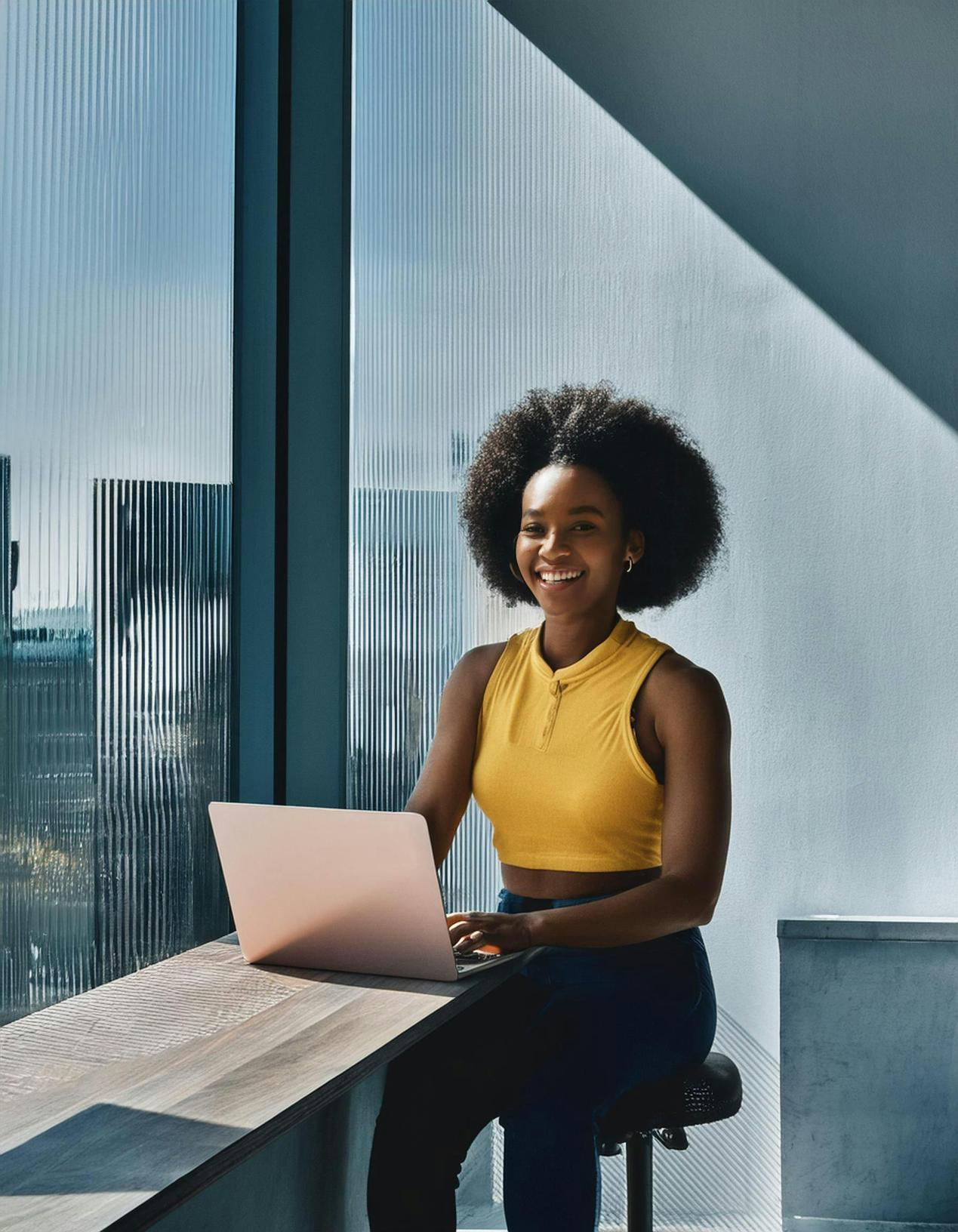
ما هو BIOS؟
BIOS هو اختصار لنظام الإدخال/الإخراج الأساسي. هو برنامج ثابت مخزن على شريحة في اللوحة الأم، مكلف بتهيئة وتفحص مكونات أجهزة النظام خلال عملية الإقلاع. بمجرد التحقق من الأجهزة، يقوم BIOS بتحميل نظام التشغيل. بدون BIOS، لن يعرف جهاز الكمبيوتر لديك كيفية الإقلاع أو التواصل مع الأجهزة.

تاريخ وتطور BIOS
كان نظام BIOS موجودًا منذ أواخر السبعينيات. تم صك المصطلح لأول مرة بواسطة Gary Kildall لأنظمة التشغيل CP/M في عام 1975. على مر الزمن، تطور BIOS لدعم مختلف التغييرات والتحسينات في الأجهزة. مصمم في الأصل لأجهزة الكمبيوتر الشخصية المبكرة، تحمل إصدارات BIOS الحديثة العديد من الوظائف لدعم تقنيات الأجهزة المعاصرة.
الوظائف الأساسية لنظام BIOS
يقوم BIOS بالعديد من الوظائف الحيوية:
– اختبار التشغيل الذاتي (POST): عند تشغيل جهاز الكمبيوتر الخاص بك، يقوم BIOS بتشغيل اختبار POST لفحص أجهزة النظام والتأكد من أن كل شيء يعمل بشكل صحيح.
– محمل الإقلاع: بعد اكتمال اختبار POST، يقوم BIOS بإيجاد نظام التشغيل وتحميله في ذاكرة النظام.
– برامج التشغيل BIOS: هذه هي برامج محددة تسمح للأجهزة بالتواصل مع نظام التشغيل.
– أداة إعداد BIOS: هذا هو البرنامج الذي يتيح للمستخدمين ضبط تكوينات الأجهزة وإعدادات النظام.
يعد فهم هذه الوظائف الأساسية مهمًا في إدارة وتحسين أداء جهاز الكمبيوتر الخاص بك.
كيف يعمل BIOS
يعمل BIOS على مستوى أساسي في كل مرة يتم فيها تشغيل جهاز الكمبيوتر الخاص بك. إليك كيف يعمل الترتيب عادةً:
- التشغيل: عند تشغيل الكمبيوتر، يتولى BIOS العملية.
- اختبار POST: يقوم بتشغيل اختبار التشغيل الذاتي لاكتشاف ما إذا كانت مكونات الأجهزة مثل الذاكرة واللوحة المفاتيح وأجهزة التخزين تعمل بشكل صحيح.
- محمل الإقلاع: بعد اجتياز اختبار POST، يقوم محمل الإقلاع بتحديد موقع نظام التشغيل وتحميله في الذاكرة من جهاز التخزين.
- التسليم: بمجرد أن يتولى نظام التشغيل المهام، ينتهي دور BIOS ولكنه يبقى لدعم الوظائف الأساسية للأجهزة.
يُظهر هذا التسلسل مدى أهمية BIOS في بدء تشغيل جهاز الكمبيوتر الخاص بك وضمان سير كل شيء بسلاسة.
BIOS مقابل UEFI
بينما كان BIOS هو المعيار لفترة طويلة، أصبح نظيره الحديث المعروف باسم UEFI (واجهة البرامج الثابتة القابلة للتوسعة الموحدة) شائعًا الآن.
الاختلافات الأساسية
- سعة التخزين: يمكن لـ UEFI التعامل مع محركات الأقراص الأكبر من 2 تيرابايت، على عكس BIOS.
- واجهة المستخدم: يوفر UEFI واجهة مستخدم رسومية أكثر سهولة بينما يستخدم BIOS في الغالب تنقل نصي.
- السرعة والأداء: الإقلاع باستخدام UEFI أسرع مقارنة مع BIOS.
- الأمان: يقدم UEFI ميزات أمان أفضل، بما في ذلك الإقلاع الآمن.
المزايا والعيوب
مزايا UEFI:
– يدعم سعات تخزين أكبر
– أوقات إقلاع أسرع
– ميزات أمان أفضل
– واجهة مستخدم حديثة
عيوب UEFI:
– تعقيد للأجهزة القديمة
– مشاكل في التوافق مع بعض الأجهزة أو البرامج القديمة
فهم هذه الاختلافات ضروري لاختيار البرنامج الثابت الصحيح لنظامك.
الدخول والتجول في BIOS
لتكوين أو استكشاف مشاكل جهاز الكمبيوتر، قد يكون من الضروري الوصول إلى أداة إعداد BIOS.
كيفية الدخول إلى إعدادات BIOS
- أعد تشغيل الكمبيوتر.
- اضغط على مفتاح BIOS: عادة ما يكون هو F2، F10، DEL، أو ESC، حسب الشركة المصنعة للوحة الأم. سيتم عرض المفتاح خلال شاشة الإقلاع الأولية.
- تصفح القائمة: استخدم مفاتيح الأسهم للتنقل في خيارات القائمة في BIOS.
إعدادات BIOS الشائعة
- ترتيب الإقلاع: أولوية أجهزة التخزين.
- الساعة النظامية: تعديل الوقت والتاريخ.
- تكوين الأجهزة الطرفية: تمكين/تعطيل الأجهزة المدمجة.
نصائح للتنقل وتكوين BIOS
- استخدم مفاتيح الأسهم: أسهل طريقة للتحرك عبر القوائم.
- اقرأ الوصف: عادة ما يكون لكل إعداد وصف مختصر.
- احفظ واخرج: احفظ دائمًا تغييراتك قبل الخروج.
إعدادات BIOS الضرورية التي يجب معرفتها
بعض إعدادات BIOS مهمة لإدارة جهاز الكمبيوتر بكفاءة.
ترتيب الإقلاع
يحدد الجهاز الذي ينظر إليه الكمبيوتر أولاً عند بدء التشغيل. هذا مفيد للإقلاع من محركات USB أو وسائل الإعلام الخارجية.
تشخيص الأجهزة
يوفر الأدوات لتشخيص أعطال الأجهزة دون الحاجة لبرامج طرف ثالث.
إعدادات إدارة الطاقة
إدارة كيفية استخدام الكمبيوتر للطاقة، مهم بشكل خاص لأجهزة اللابتوب لتمديد عمر البطارية.
تحديثات BIOS
قد تكون تحديثات BIOS ضرورية لتوافق الأجهزة وتصحيحات الأمان.
لماذا تعتبر تحديثات BIOS مهمة
يمكن أن تصلح تحديثات BIOS الأخطاء، وتدعم الأجهزة الجديدة، وتحسن الأداء. التأكد من تحديث BIOS ضروري للاستفادة من التقنيات الجديدة.
كيفية تحديث BIOS بأمان
- راجع موقع الشركة المصنعة: تأكد إذا كان هناك تحديث متاح.
- نسخ احتياطي لـ BIOS الحالي: غالبًا ما توفر البرامج خيار النسخ الاحتياطي.
- استخدم أداة الشركة المصنعة: عادة ما تكون الطريقة الأكثر أمانًا للتحديث.
يمكن أن يكون تحديث BIOS محفوفاً بالمخاطر إذا لم يتم بشكل صحيح، اتبع دائمًا تعليمات الشركة المصنعة.
استكشاف مشكلات BIOS
قد يقدم BIOS أحيانًا مشكلات، ومعرفة كيفية التعامل معها أمر حيوي.
رسائل خطأ BIOS الشائعة وما تعنيه
- خطأ في اختبار CMOS: يشير إلى مشكلة في إعدادات BIOS.
- لم يتم العثور على جهاز إقلاع: لا يمكن لـ BIOS العثور على نظام تشغيل قابل للإقلاع.
خطوات معالجة مشكلات BIOS
- إعادة تعيين إعدادات BIOS: يمكن أن تحل هذه الخطوة في كثير من الأحيان العديد من المشاكل.
- التحقق من توصيلات الأجهزة: تأكد من توصيل جميع المكونات بشكل صحيح.
- راجع الدليل: يمكن أن تقدم وثائق الشركة المصنعة حلولًا محددة.

خاتمة
فهم ماهية BIOS ودوره الأساسي في تشغيل الكمبيوتر يمكن أن يعزز بشكل كبير من قدرتك على استكشاف المشكلات وتحسين النظام. من إقلاع الكمبيوتر إلى تحديث وتصفح الإعدادات، فإن BIOS هو الأساس في أداء جهاز الكمبيوتر الخاص بك.
الأسئلة الشائعة
ما هو دور BIOS في الكمبيوتر؟
يقوم BIOS بتهيئة واختبار مكونات الأجهزة وتحميل نظام التشغيل خلال عملية الإقلاع.
هل يمكن ترقية BIOS على جهاز الكمبيوتر المحمول؟
نعم، يمكنك عادةً تحديث BIOS على جهاز الكمبيوتر المحمول عن طريق تنزيل التحديث من موقع الشركة المصنعة واتباع تعليماتهم الخاصة.
ماذا يحدث إذا تم إفساد BIOS؟
إذا تم إفساد BIOS، قد يفشل الكمبيوتر في الإقلاع، أو قد لا تعمل مكونات الأجهزة بشكل صحيح. في بعض الحالات، قد تحتاج إلى إعادة تعيين أو استبدال شريحة BIOS.
